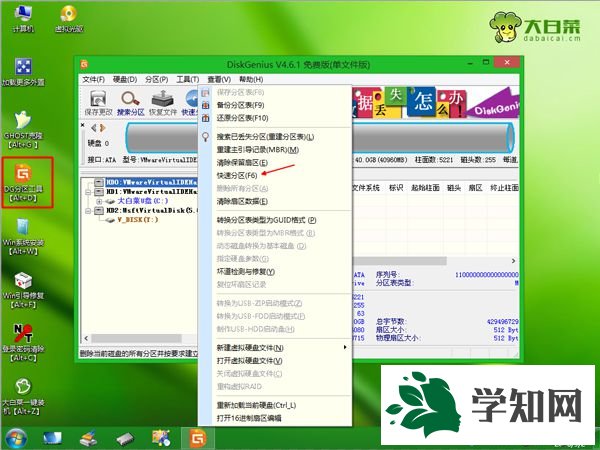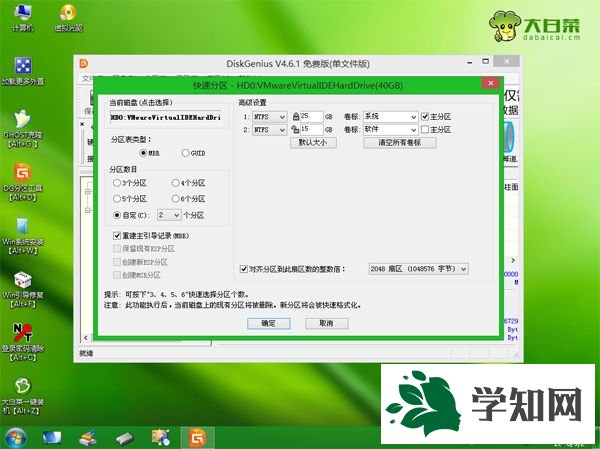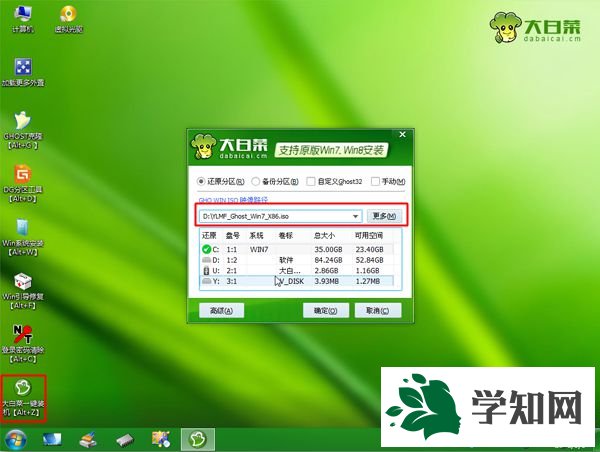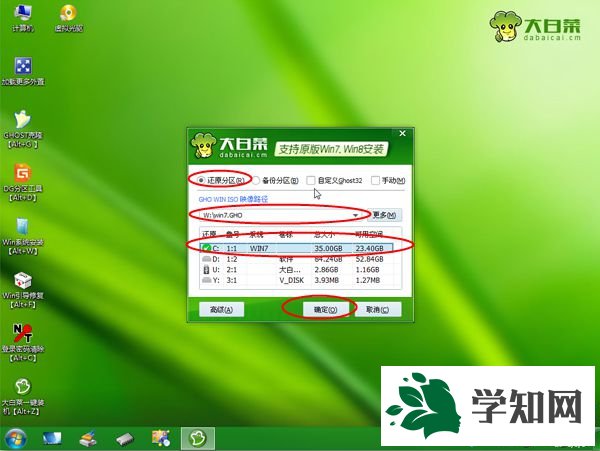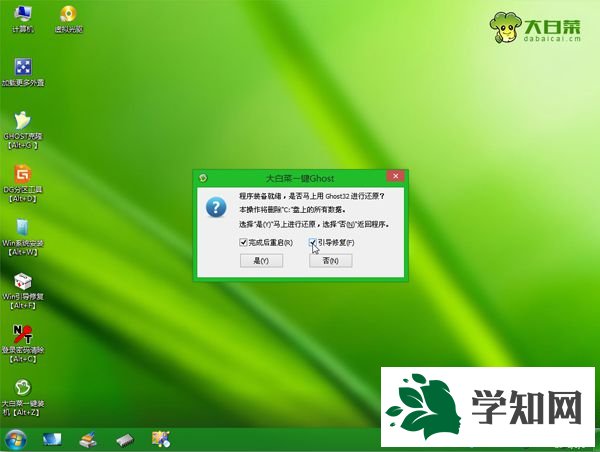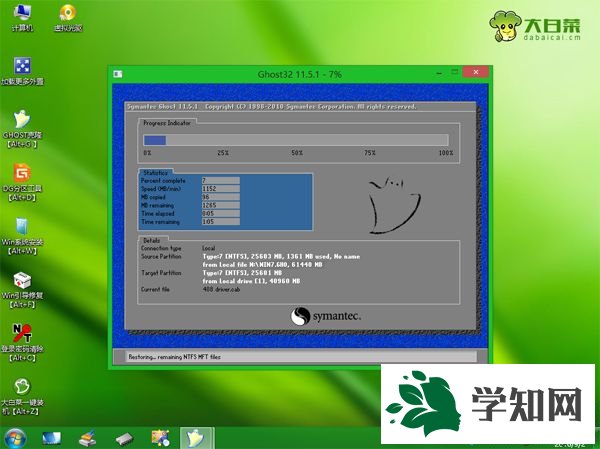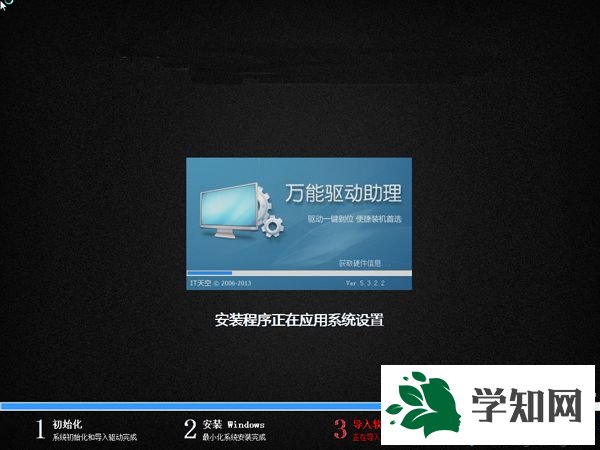除了少數
電腦沒有自帶系統外,大部分新買的電腦都有自帶操作系統,比如自帶xp、Vista或win8等更新版本的系統,但是用戶更加喜歡win7系統,都想把電腦刷成win7系統,但是不知道怎么刷win7系統,win7系統是當前最流行的操作系統,無論是用戶界面還是穩定性能都是最好的,下面 小編就以U盤方法為例跟大家分享win7刷機教程。
一、刷機準備工作
1、系統下載:
雨林木風win7
旗艦版 2、4G左右U盤:制作大白菜
html' target='_blank'>
u盤啟動盤 3、win7刷機條件:檢測電腦能否安裝win7的方法
處理器(
CPU):1.0 GHz或更高級別的處理器
內存:1GB 內存(32 位)或 2GB 內存(64位)
硬盤:16GB可用硬盤空間(32 位)或20GB可用硬盤空間(64位)
顯卡:帶有 WDDM 1.0 或更高版本的
驅動程序的DirectX 9圖形設備,顯存128MB
二、相關刷機教程
1、如果是自帶win8/win10的UEFI新機型,查看:win8怎么刷回win7系統
2、如果沒有光盤沒有U盤,查看:one
key ghost一鍵安裝win7系統圖文教程
3、如果有win7
系統光盤,查看:光盤安裝win7系統步驟
三、win7刷機教程 U盤方法如下
1、制作好啟動U盤,如果是新電腦,需要借助另一臺電腦制作,然后將下載的win7系統iso文件直接復制到大白菜U盤的GHO目錄下;

2、在電腦上插入大白菜U盤,重啟后不停按F12、F11、Esc等
快捷鍵打開啟動菜單,選擇U盤選項回車,不支持這些啟動鍵的電腦查看:怎么設置開機從U盤啟動;

3、從U盤啟動進入到刷機列表,按上下方向鍵選擇【02】回車,啟動pe系統;

4、如果是新電腦,在PE桌面中雙擊打開【DG分區工具】,右鍵點擊硬盤,選擇【快速分區】;
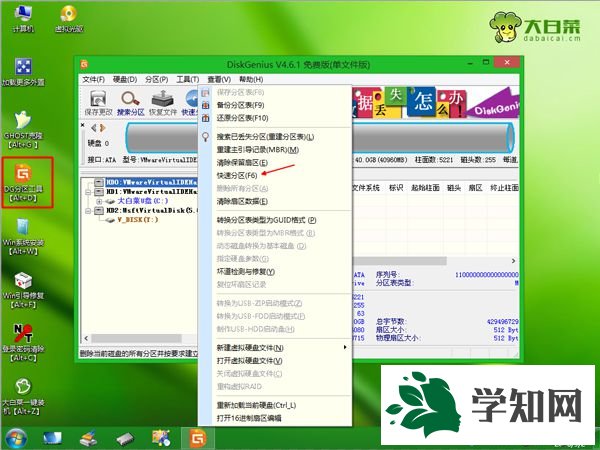
5、設置分區數目,和分區的大小,系統盤(主分區)要35G以上,建議50G,點擊確定,執行
硬盤分區過程;
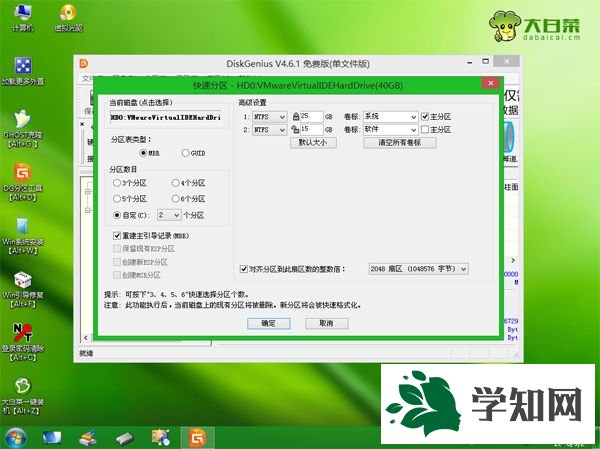
6、分區好之后,打開【大白菜一鍵裝機】,選擇win7系統
iso鏡像,此時會自動提取gho文件,點擊下拉框,選擇win7.gho文件;
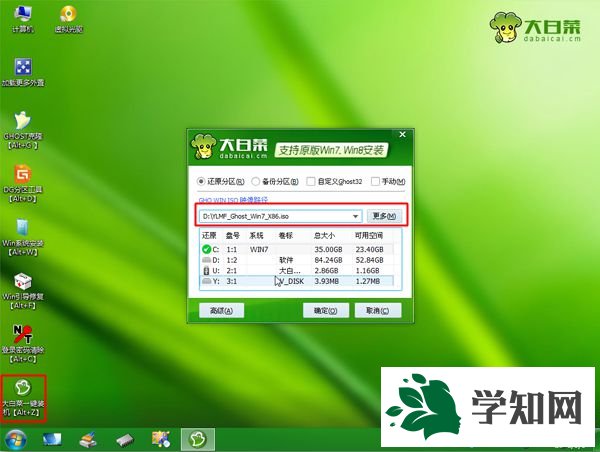
7、然后選擇win7系統要刷機的盤符,一般是C盤,或根據“卷標”、磁盤大小選擇,點擊確定;
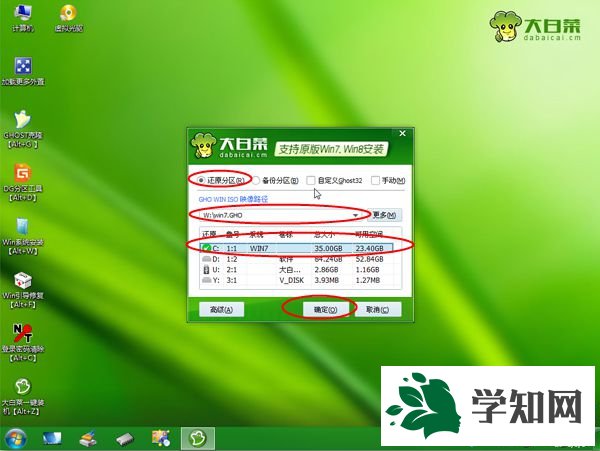
8、彈出提示框,勾選“完成后重啟”和“引導修復”,點擊是進行
系統還原;
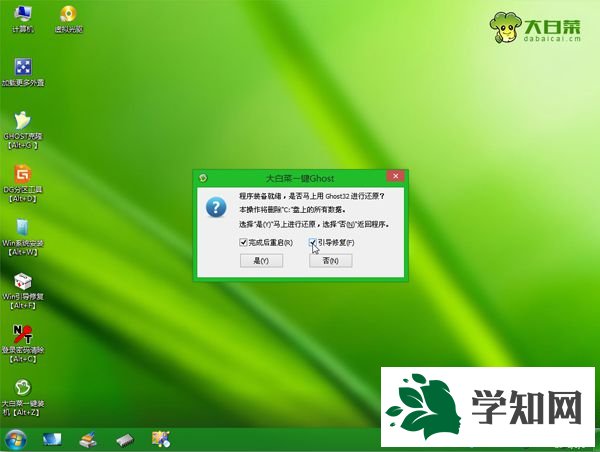
9、轉到這個界面,執行win7系統還原到C盤的操作,這是刷機的第一個過程;
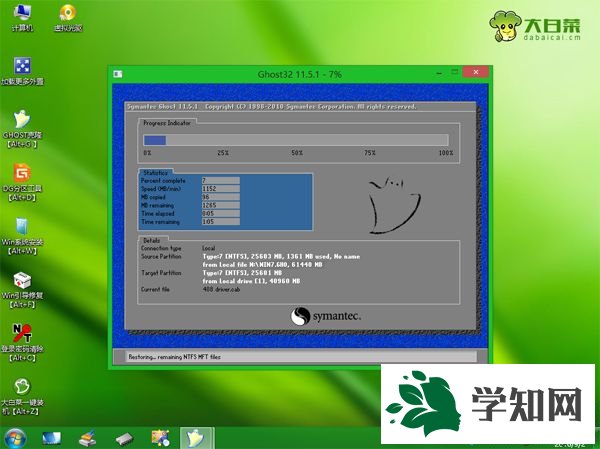
10、操作完成后,電腦會自動重啟,此時拔出U盤,啟動進入這個界面,開始執行win7系統刷機第二個過程,并進行系統配置和激活過程;
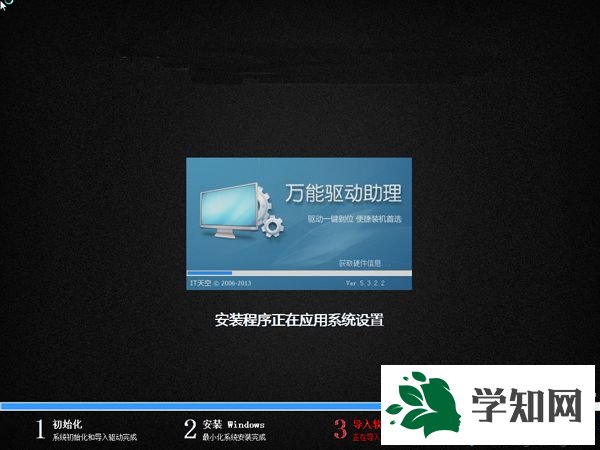
11、最后啟動進入全新win7
系統桌面,win7刷機過程就完成了。

以上就是小編為大家分享的win7刷機教程,還不會win7怎么刷機的朋友,可以學習下這個教程,希望對大家有幫助。 相關教程:win7待機斷網
虛擬機win7怎么分區win7待機睡眠虛擬機
裝系統圖文教程win7虛擬機
系統操作技巧